nostream
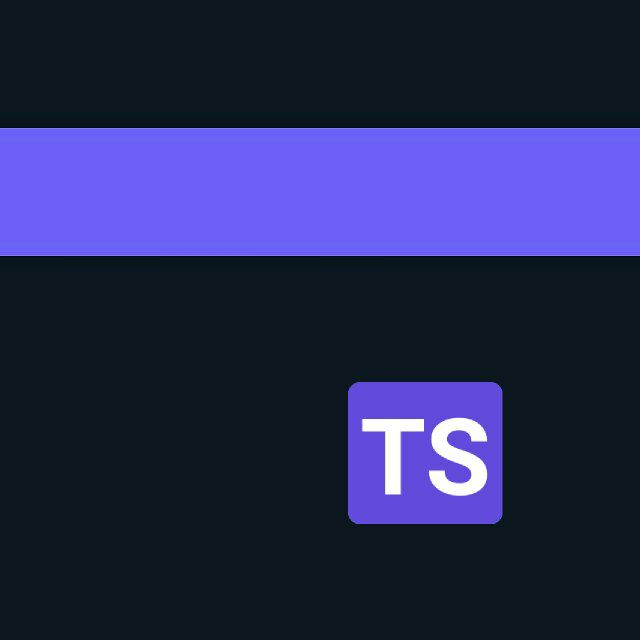
这是一个用Typescript编写的nostr中继。
此实现已经可以用于生产环境。请参阅下面的支持功能。
项目主仓库可在GitHub上找到。
功能
这里列出了具有中继特定实现的NIPs。
- NIP-01:基本协议流程描述
- NIP-02:联系人列表和昵称
- NIP-04:加密直接消息
- NIP-09:事件删除
- NIP-11:中继信息文档
- NIP-11a:中继信息文档扩展
- NIP-12:通用标签查询
- NIP-13:工作量证明
- NIP-15:存储事件结束通知
- NIP-16:事件处理
- NIP-20:命令结果
- NIP-22:事件
created_at限制 - NIP-26:委托事件签名(已移除)
- NIP-28:公共聊天
- NIP-33:参数化可替换事件
- NIP-40:过期时间戳
要求
独立设置
- PostgreSQL 14.0
- Redis
- Node v18
- Typescript
Docker设置
- Docker v20.10
- Docker Compose v2.10
本地Docker设置
- Docker Desktop v4.2.0或更新版本
- mkcert
警告:从Snap、Brew或Debian仓库安装的Docker版本不受支持,会导致错误。 请仅从官方指南安装Docker。
完整指南
- 使用Nostream和ZEBEDEE设置付费Nostr中继,作者:André Neves(ZEBEDEE的CTO和联合创始人)
- 5分钟内设置Nostr中继,作者:André Neves(ZEBEDEE的CTO和联合创始人)
接受付款
-
开始之前
- 完成本文档中的一个快速启动指南
- 创建一个
.env文件 - 在
.nostr/settings.yaml文件中进行以下更改:- 将
payments.enabled设置为true - 将
payments.feeSchedules.admission.enabled设置为true - 将
limits.event.pubkey.minBalance设置为接受事件所需的最小余额(以毫聪为单位)(例如,设置为1000000要求1000聪的余额)
- 将
- 选择以下支付处理器之一:
zebedee、nodeless、opennode、lnbits、lnurl
-
- 完成"开始之前"步骤
- 注册ZEBEDEE开发者仪表板账户,创建一个新的LIVE项目,并获取该项目的API密钥
- 在
.env文件中设置ZEBEDEE_API_KEY环境变量,使用上面的API密钥
ZEBEDEE_API_KEY={在此处输入您的ZEBEDEE_API_KEY}
- 按照所有支付处理器的要求步骤操作
- 在
.nostr/settings.yaml文件中进行以下更改:- 将
payments.processor改为zebedee - 将
paymentsProcessors.zebedee.callbackBaseURL改为匹配你的 Nostream URL (例如https://{你的域名}/callbacks/zebedee)
- 将
- 重启 Nostream (先执行
./scripts/stop然后执行./scripts/start) - 阅读深入指南以获取更多信息: 使用 ZEBEDEE API 设置付费 Nostr 中继
-
- 完成"开始之前"的步骤
- 注册一个新账户,创建一个新商店并记下商店 ID
- 前往 Profile > API Tokens 生成一个新的密钥并记下
- 创建一个商店 webhook,使用你的 Nodeless 回调 URL (例如
https://{你的域名}/callbacks/nodeless),并确保启用所有事件。获取生成的商店 webhook 密钥 - 设置
NODELESS_API_KEY和NODELESS_WEBHOOK_SECRET环境变量,分别使用生成的 API 密钥和 webhook 密钥
NODELESS_API_KEY={你的NODELESS_API_KEY} NODELESS_WEBHOOK_SECRET={你的NODELESS_WEBHOOK_SECRET}- 在你的
.nostr/settings.yaml文件中进行以下更改:- 将
payments.processor设置为nodeless - 将
paymentsProcessors.nodeless.storeId设置为你的商店 ID
- 将
- 重启 Nostream (执行
./scripts/stop然后执行./scripts/start)
-
-
完成"开始之前"的步骤
-
注册一个新账户并通过验证
-
前往 Developers > Integrations 设置两步验证
-
创建一个具有 Invoices 权限的新 API 密钥
-
在你的
.env文件中设置OPENNODE_API_KEY环境变量OPENNODE_API_KEY={你的OPENNODE_API_KEY} -
在你的
.nostr/settings.yaml文件中进行以下更改:- 将
payments.processor设置为opennode
- 将
-
重启 Nostream (执行
./scripts/stop然后执行./scripts/start)
-
-
-
完成"开始之前"的步骤
-
在你的公共 LNbits 实例上创建一个新钱包
- 不得将演示服务器用于生产环境
- 你的实例必须可从互联网访问,并拥有有效的 SSL/TLS 证书
-
获取钱包的 Invoice/read 密钥 (在钱包的 Api docs 部分)
-
在你的
.env文件中设置LNBITS_API_KEY环境变量,使用上面的 Invoice/read 密钥LNBITS_API_KEY={你的LNBITS_API_KEY} -
在你的
.nostr/settings.yaml文件中进行以下更改:- 将
payments.processor设置为lnbits - 将
lnbits.baseURL设置为你的 LNbits 实例 URL (例如https://{你的LNBITS域名}/) - 将
paymentsProcessors.lnbits.callbackBaseURL设置为匹配你的 Nostream URL (例如https://{你的域名}/callbacks/lnbits)
- 将
-
重启 Nostream (执行
./scripts/stop然后执行./scripts/start)
-
-
Alby 或任何支持 LNURL-verify 的 LNURL 提供商
- 完成"开始之前"的步骤
- 如果你没有 LNURL,创建一个新账户
- 在你的
.nostr/settings.yaml文件中进行以下更改:- 将
payments.processor设置为lnurl - 将
lnurl.invoiceURL设置为你的 LNURL (例如https://getalby.com/lnurlp/your-username)
- 将
- 重启 Nostream (执行
./scripts/stop然后执行./scripts/start)
-
确保你的公钥需要支付
- 访问 https://{你的域名}/
- 你应该看到一个要求支付入场费的表单
- 填写表单并采取必要步骤支付发票
- 等待屏幕显示收到付款
- 将你的中继 URL 添加到你喜欢的 Nostr 客户端 (wss://{你的域名}) 并等待连接
- 发送几条消息进行测试
- 前往 https://websocketking.com/ 并连接到你的中继 (wss://{你的域名})
- 使用密钥转换器将你的 npub 转换为十六进制
- 发送以下 JSON 消息:
["REQ", "payment-test", {"authors":["你的十六进制公钥"]}] - 你应该收到之前发送的几条消息
快速开始 (Docker Compose)
按照官方指南安装 Docker。 如果你使用其他指南安装了 Docker,可能需要先卸载。
克隆仓库并进入目录:
git clone git@github.com:Cameri/nostream.git
cd nostream
生成一个密钥: openssl rand -hex 128
复制输出并粘贴到 .env 文件中:
SECRET=aaabbbccc...dddeeefff
# 密钥为简洁起见已缩短
启动:
./scripts/start
或
./scripts/start_with_tor
停止服务器:
./scripts/stop
打印 Tor 主机名:
./scripts/print_tor_hostname
作为服务运行
默认情况下,此服务器将持续运行,直到你使用 Ctrl+C 停止它或系统重启。
如果你希望系统重启后服务器自动重新运行,可以安装为 systemd 服务。例如:
$ nano /etc/systemd/system/nostream.service
# 注意: 将 "User=..." 替换为你的用户名,
# "/home/nostr/nostream" 替换为你克隆仓库的目录。
[Unit]
Description=Nostr TS Relay
After=network.target
StartLimitIntervalSec=0
[Service]
Type=simple
Restart=always
RestartSec=5
User=nostr
WorkingDirectory=/home/nostr/nostream
ExecStart=/home/nostr/nostream/scripts/start
ExecStop=/home/nostr/nostream/scripts/stop
[Install]
WantedBy=multi-user.target
然后:
systemctl enable nostream
systemctl start nostream
可以使用以下命令查看日志:
journalctl -u nostream
快速开始(独立运行)
设置以下环境变量:
DB_URI="postgresql://postgres:postgres@localhost:5432/nostr_ts_relay_test"
DB_USER=postgres
或
DB_HOST=localhost
DB_PORT=5432
DB_NAME=nostr_ts_relay
DB_USER=postgres
DB_PASSWORD=postgres
REDIS_URI="redis://default:nostr_ts_relay@localhost:6379"
REDIS_HOST=localhost
REDIS_PORT=6379
REDIS_USER=default
REDIS_PASSWORD=nostr_ts_relay
生成一个长的随机密钥并设置 SECRET:
你可以使用 openssl rand -hex 128 来生成密钥。
SECRET=aaabbbccc...dddeeefff
# 密钥为简洁起见已缩短
初始化数据库
创建 nostr_ts_relay 数据库:
$ psql -h $DB_HOST -p $DB_PORT -U $DB_USER -W
postgres=# create database nostr_ts_relay;
postgres=# quit
启动 Redis 并使用 redis-cli 设置默认密码并验证:
$ redis-cli
127.0.0.1:6379> CONFIG SET requirepass "nostr_ts_relay"
OK
127.0.0.1:6379> AUTH nostr_ts_relay
Ok
克隆仓库并进入目录:
git clone git@github.com:Cameri/nostream.git
cd nostream
安装依赖:
npm install -g knex
npm install
运行迁移(至少运行一次,并在拉取新更改后运行):
NODE_OPTIONS="-r dotenv/config" npm run db:migrate
在 nostream 项目文件夹内创建 .nostr 文件夹并复制设置文件:
mkdir .nostr
cp resources/default-settings.yaml .nostr/settings.yaml
以开发模式启动:
npm run dev
或者,以生产模式启动:
npm run start
清理构建、覆盖率和测试报告:
npm run clean
开发快速开始(Docker Compose)
按照官方指南安装 Docker Desktop。 如果你按照其他指南安装了 Docker,可能需要先卸载它。
克隆仓库并进入目录:
git clone git@github.com:Cameri/nostream.git
cd nostream
启动:
./scripts/start_local
这将在终端前台运行,直到你按 Ctrl+C 停止。
测试
单元测试
打开终端并切换到项目目录:
cd /path/to/nostream
运行单元测试:
npm run test:unit
或者,以监视模式运行单元测试:
npm run test:unit:watch
获取单元测试覆盖率:
npm run cover:unit
用浏览器打开 .test-reports/unit/index.html 查看单元测试报告:
open .test-reports/unit/index.html
用浏览器打开 .coverage/unit/lcov-report/index.html 查看单元测试覆盖率报告:
open .coverage/unit/lcov-report/index.html
集成测试(Docker Compose)
打开终端并切换到项目目录:
cd /path/to/nostream
运行集成测试:
npm run docker:test:integration
获取集成测试覆盖率:
npm run docker:cover:integration
集成测试(独立运行)
打开终端并切换到项目目录:
cd /path/to/nostream
设置以下环境变量:
DB_URI="postgresql://postgres:postgres@localhost:5432/nostr_ts_relay_test"
或
DB_HOST=localhost
DB_PORT=5432
DB_NAME=nostr_ts_relay_test
DB_USER=postgres
DB_PASSWORD=postgres
DB_MIN_POOL_SIZE=1
DB_MAX_POOL_SIZE=2
然后运行集成测试:
npm run test:integration
用浏览器打开 .test-reports/integration/report.html 查看集成测试报告:
open .test-reports/integration/report.html
获取集成测试覆盖率:
npm run cover:integration
用浏览器打开 .coverage/integration/lcov-report/index.html 查看集成测试覆盖率报告。
open .coverage/integration/lcov-report/index.html
配置
你可以通过设置 NOSTR_CONFIG_DIR 环境变量来更改默认文件夹。
使用快速开始指南之一运行 nostream 至少一次,nostream/.nostr/settings.json 将被创建。
对设置文件的任何更改将在下次启动时读取。
默认设置可以在 resources/default-settings.yaml 中找到。如果你想在首次运行中继之前就有一个设置文件,可以随意将其复制到 nostream/.nostr/settings.yaml。
有关每个环境变量和设置的详细说明,请参阅 CONFIGURATION.md。
开发频道
对于开发讨论,请使用 Nostr Typescript Relay 开发群组。
对于有关协议的讨论,请随时使用 Nostr Telegram 群组。
作者
我在大多数社交网络上的名字是 Cameri。你可以在 Nostr 上通过 npub1qqqqqqyz0la2jjl752yv8h7wgs3v098mh9nztd4nr6gynaef6uqqt0n47m 找到我。
贡献者 (A-Z)
- Anton Livaja
- Juan Angel
- Kevin Smith
- Saransh Sharma
- swissrouting
- André Neves
- Semisol
许可证
本项目采用 MIT 许可证。

 访问官网
访问官网 Github
Github
















